华为往苹果手机导入通讯录 华为手机通讯录导入苹果手机步骤
日期: 来源:龙城安卓网
随着移动设备的普及,很多用户可能会遇到不同品牌手机之间数据传输的问题,比如当我们想要将华为手机上的通讯录导入到苹果手机上时,可能会感到困惑。不过其实只需要简单的几个步骤,就能轻松实现这一操作。接下来我们就来详细介绍一下华为手机通讯录导入苹果手机的具体步骤。
华为手机通讯录导入苹果手机步骤
具体方法:
1.打开华为手机后,进入联系人界面,点击右上方的图标,选择设置。
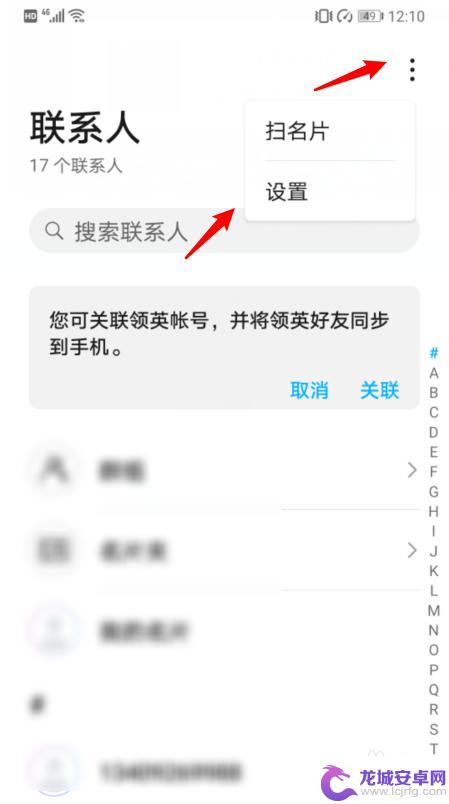
2.在设置内,选择导入/导出的选项。
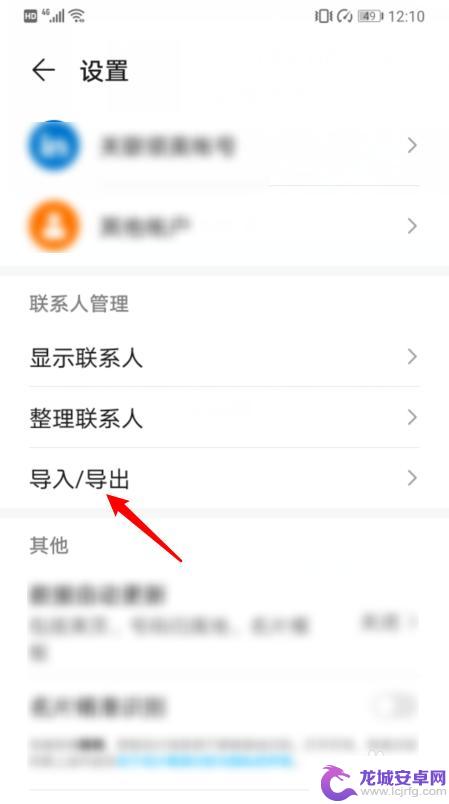
3.点击后,选择导出到SIM卡的选项。
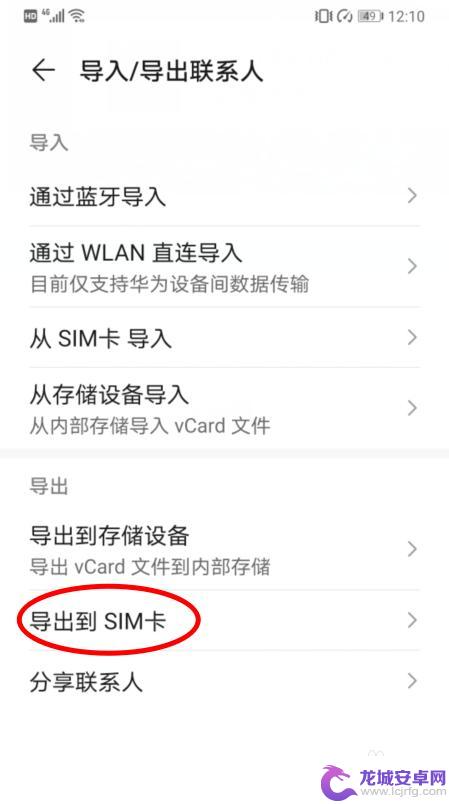
4.点击后,在下方选择手机的选项。
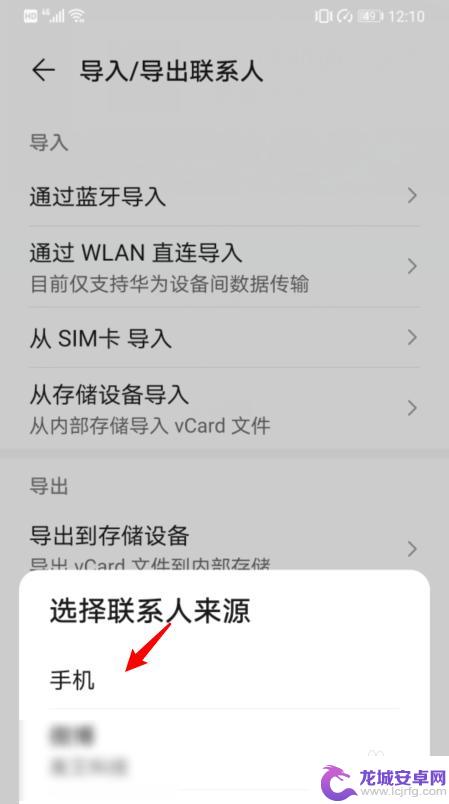
5.之后,选择全选,并点击导出,将所有联系人导出到SIM卡。
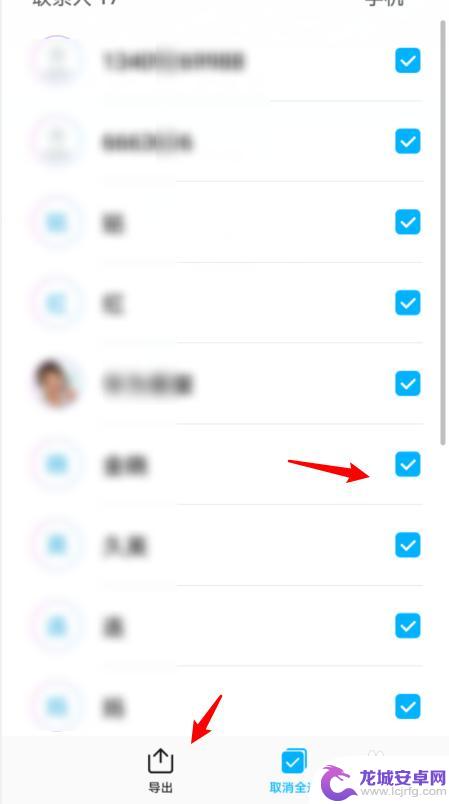
6.将SIM卡安装在iPhone手机上,进入设置,点击通讯录。
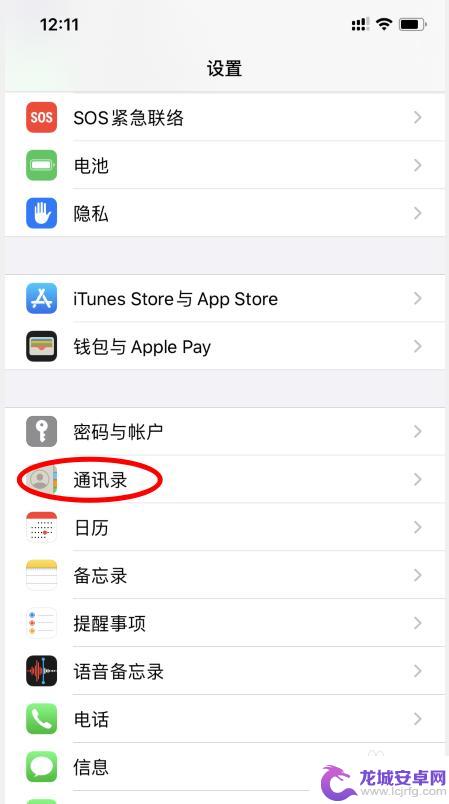
7.点击下方的导入SIM卡通讯录的选项。
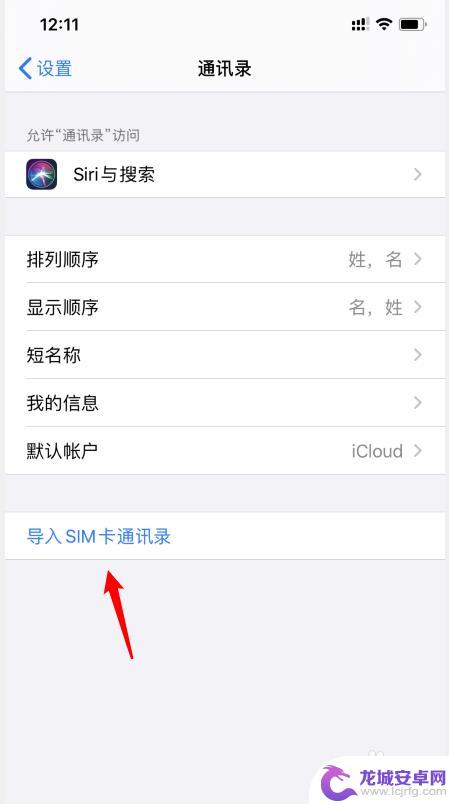
8.之后,选择我的iPhone的选项。即可将华为手机的通讯录导入苹果手机。
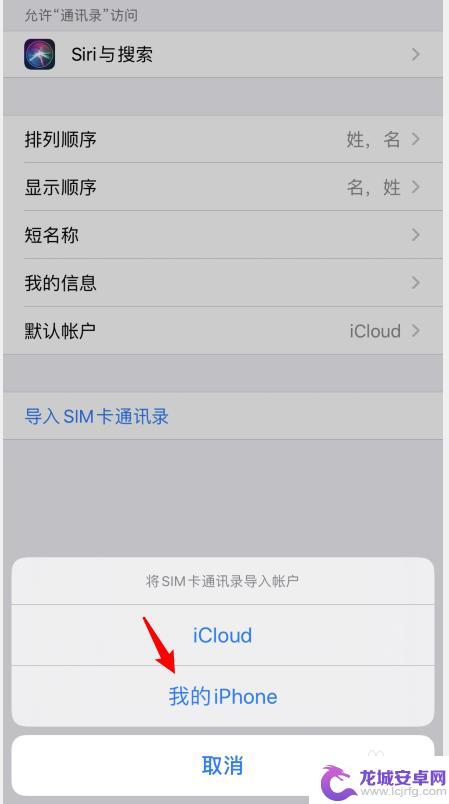
以上就是华为手机往苹果手机导入通讯录的全部内容,有需要的用户可以根据以上步骤进行操作,希望能对大家有所帮助。












